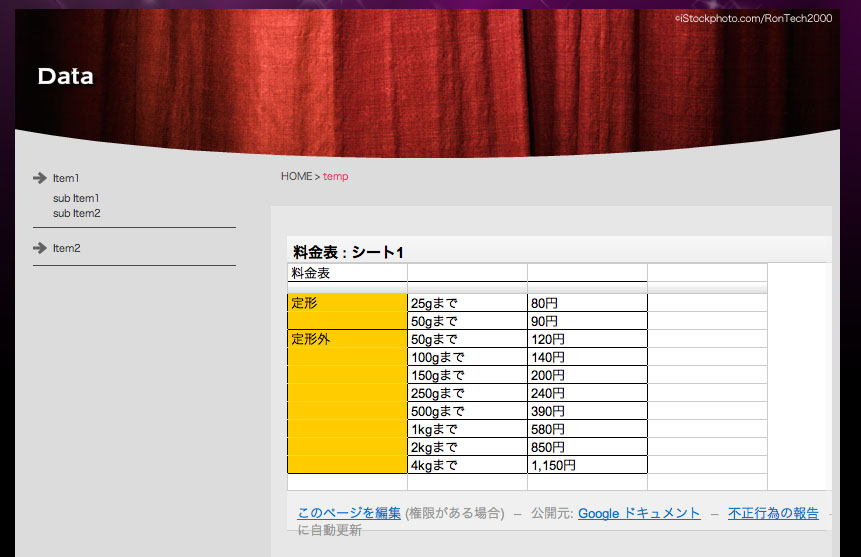[ウェブサービス系パーツ]Googleドキュメントのデータを貼りつける
SYNC5ではGoogleドライブと連携し、Googleドキュメントのデータをページに貼りつけて表示させることができます。ただし、貼りつけられるデータはあらかじめWebに公開したものだけです。
ドキュメントパーツを選ぶ
ブロックエディタの「ウェブサービス系パーツ」から〈ドキュメント〉を選びます。

Googleアカウントを設定する
「Googleアカウントの設定」で〈GoogleアカウントからSYNCへのアクセスを許可する〉をクリックします。この操作を行うには、Googleのアカウントが必要です。具体的な方法を知るには〈Googleアカウントを取得するには?〉をクリックします。

Googleにログインする
「ログイン」が表示されたら、Googleアカウントを入力して[1]、〈次へ〉をクリックします[2]。

「ようこそ」が表示されたら、パスワードを入力して[1]、〈次へ〉をクリックします[2]。

次の画面で〈許可〉をクリックします。

Googleドキュメントの設定を行う
Googleドキュメントに文書を保存し、公開している場合は〈はい、すでに持っています〉を選びます。まだ、ドキュメントを作成していない場合は〈いいえ、わかりません〉を選びます[1]。設定が終わったら〈次へ〉をクリックします[2]。

〈いいえ、わかりません〉を選んだ場合は、「Googleドキュメントにログイン」で〈Googleドキュメントにログイン〉をクリックします。WebブラウザでGoogleドキュメントにアクセスしますので、文書作成などの作業や設定を行います。
ドキュメントを選ぶ
「ドキュメントの選択」で、公開設定されているドキュメントが表示されます。ここから貼りつけたいドキュメントを選んで[1]、〈次へ〉をクリックします[2]。

設定を確認する
設定の確認が表示されます。このまま〈適用〉をクリックします。

ブロックエディタにパーツが貼りつけられます。このまま〈適用〉をクリックします。

表示を確認する
ドキュメントが正しく表示されるかどうかを〈プレビュー〉で確認します。